MACアドレスフィルタリング設定
- 対象機種
WG2200HP
- OS、ブラウザの種類など、ご利用の環境によっては表示内容が異なる場合がありますが、同様の手順で設定できます
- 中継機として使用時のMACアドレスフィルタリンの設定解除、および登録したMACアドレスの削除手順です。登録設定手順はこちらをご参照ください
- 設定は、ブラウザで「クイック設定Web」を開いて行います。「クイック設定Web」の開き方がご不明な方は、Q&Aの
 クイック設定Webを起動したいをご覧ください。※リンク先でお使いの機種を選択していただきますと、手順が表示されます
クイック設定Webを起動したいをご覧ください。※リンク先でお使いの機種を選択していただきますと、手順が表示されます


設定解除、および登録したMACアドレスの削除手順
- 登録しているMACアドレスの削除のみ行う場合は、クイック設定Webを開いたあと手順5以降の設定をしてください

補足
- 「見えて安心ネット」を選択時に以下のメッセージが表示されます。「OK」をクリックします
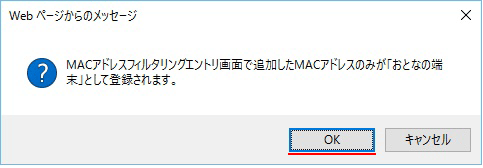

▲ページトップ
補足
- 他にもMACアドレスを削除する場合は、同様の手順で操作をしてください

▲ページトップ
補足
- クイック設定Webの画面左側に「ログアウト」ボタンが表示されている場合は、設定終了時に「ログアウト」をクリックしてからブラウザを閉じてください

- 設定完了後は、中継機の電源を入れ直してください

▲ページトップ
設定が正しく反映されない場合は、
メールにてお問合せください。
メール問合せはこちら
▲ページトップ
 クイック設定Webを起動したいをご覧ください。※リンク先でお使いの機種を選択していただきますと、手順が表示されます
クイック設定Webを起動したいをご覧ください。※リンク先でお使いの機種を選択していただきますと、手順が表示されます



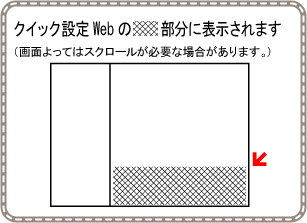
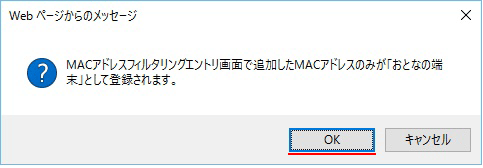


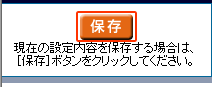
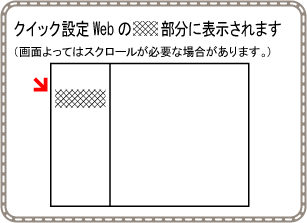



1.クイック設定Webを開き、「詳細設定」-「詳細設定」をクリックします。